レイアウトエディタ用トレイを使い、ノートを複数のセクションに分割するメリットは、たとえば以下のようなものが考えられる。
- 伝えたいメッセージを絞り込み、聞き手を惹き付ける
画面に表示するコンテンツを限定することで、内容が散漫になるのを防いで、聞き手の興味関心を惹き付けやすくなる。
- 操作をシンプルにし、本番での失敗を防ぐ
今発表している部分と関係のない内容まで表示すると、話の進行に合わせて所定の位置にスクロールする必要がある。その結果、操作が煩雑になり、話に集中できなくなる可能性もある。ノートを複数のセクションに分割することで、スペースキーや矢印キーを押すだけでセクション間をスムーズに移動できる。
ノートの分割方法は自動と手動から選べる。手動の場合は、レイアウトエディタ用トレイに表示される青色の区切り線を追加または削除、あるいは上下に移動させ、画面上に一度に表示するコンテンツの範囲を指定する方法をとる。
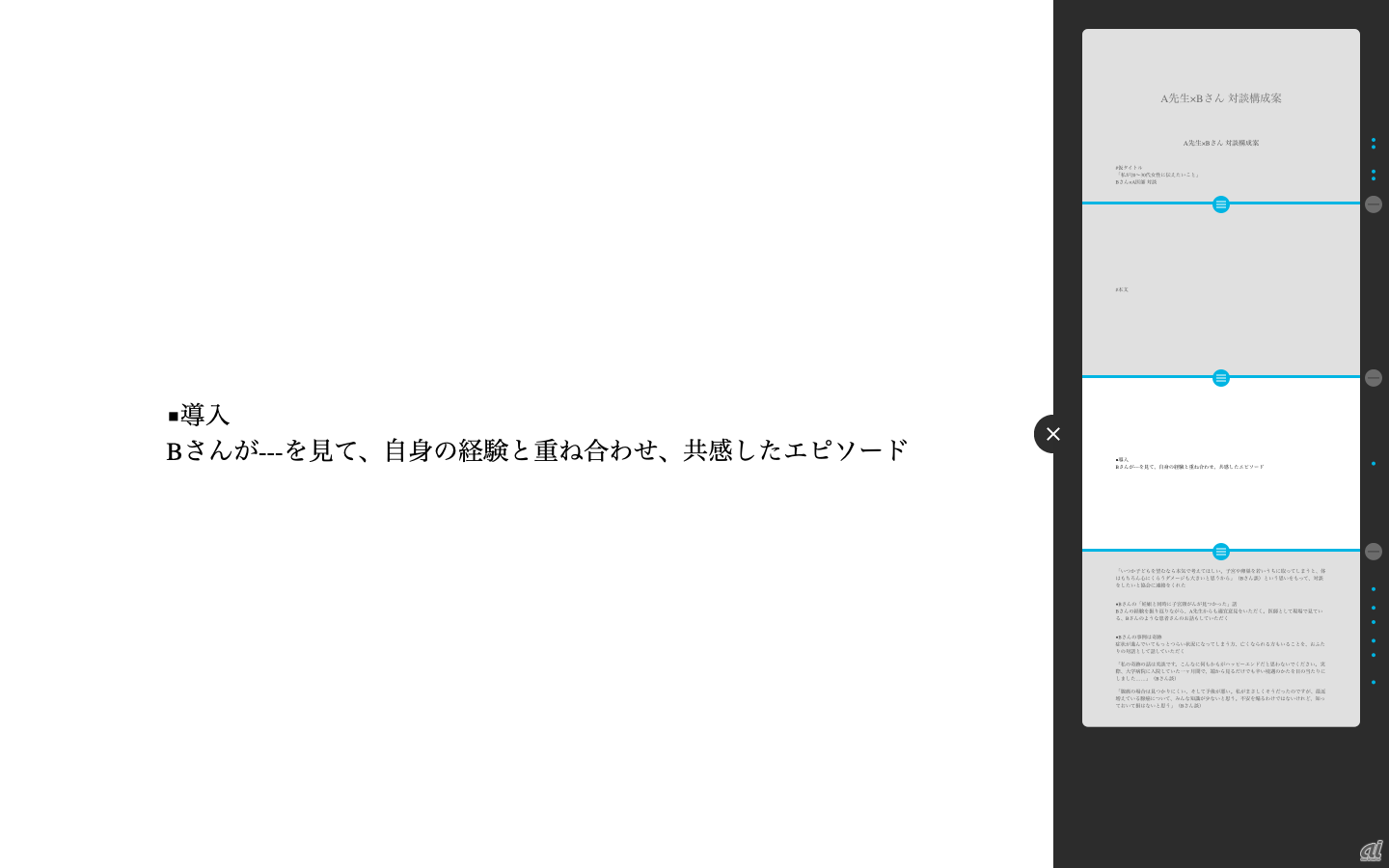
区切り線を追加または削除するには、レイアウトエディタ用トレイ右端に表示される丸い青色の「+」ボタンまたは「-」ボタンを選択する。
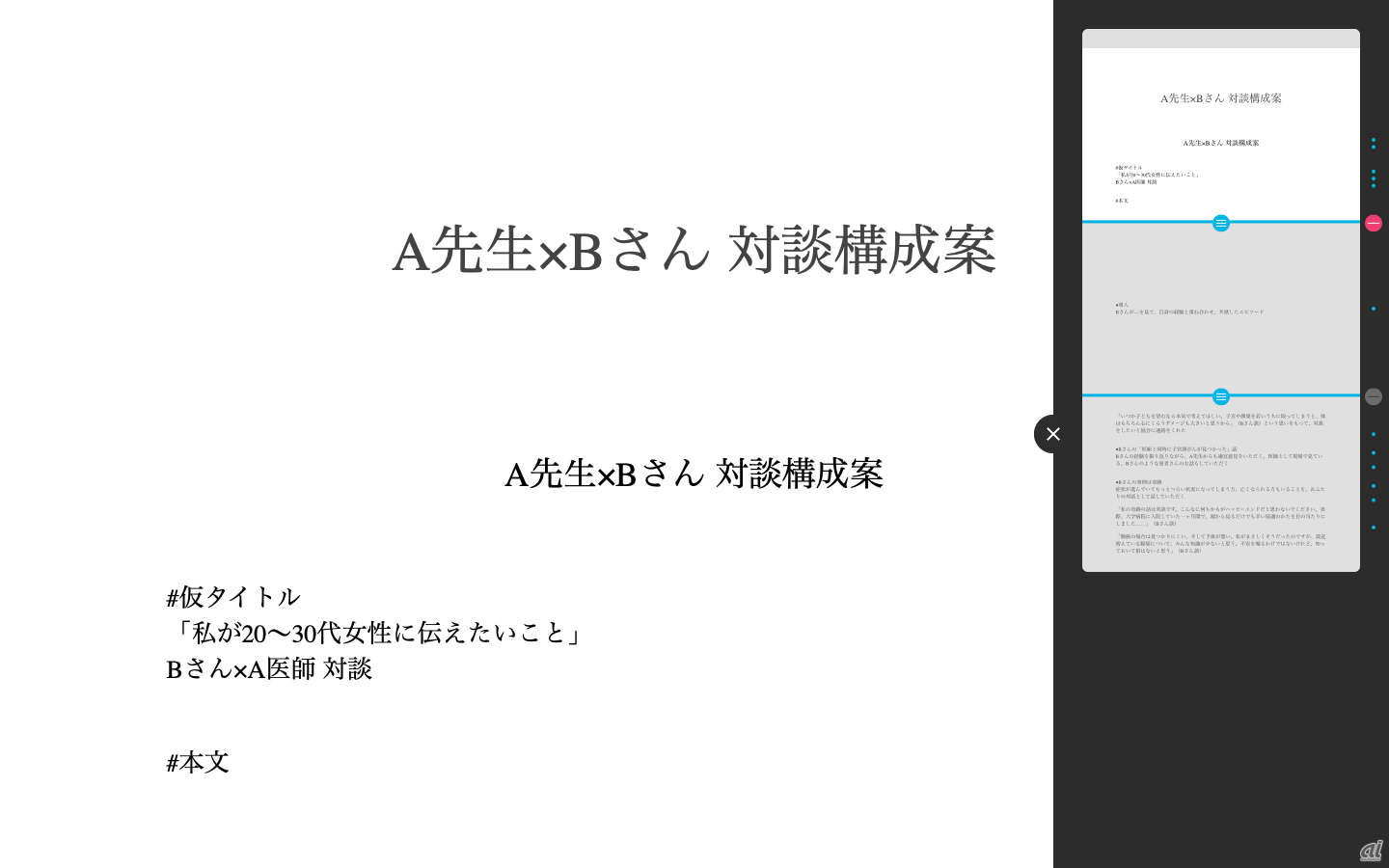
どんなノートも一瞬でプレゼン資料に
どんなノートでも「プレゼンする」をクリックするだけで、全画面でのプレゼンテーションモードへ切り替わり、プレゼン資料へと一瞬で早変わりする点は素晴らしい。
自分のPCをスクリーンと接続し、ノートを大画面に投影しながら発表をするときだけでなく、PCの周りにチームメンバーを集めてノートの内容を見せながら、アットホームな場で発表をするときにも違和感がない。
皆さんもEvernoteでのプレゼンを試してみてはいかがだろうか。





